![Как исправить Apple iPhone XR, который не подключается к Wi-Fi [Руководство по устранению неполадок] 1 Как исправить Apple iPhone XR, который не подключается к Wi-Fi [Руководство по устранению неполадок] 1](/wp-content/uploads/2018/12/kak-ispravit-iphone-8-plus-kotoryj-ne-imeet_1.jpg)
Различные типы сетевых ошибок могут возникать в смартфонах. Невозможно подключиться к Wi-Fi, подключиться к Wi-Fi, но нет доступа к Интернету, и другие проблемы с беспроводным подключением могут возникать и повторяться в любое время независимо от того, на каком телефоне или операторе вы находитесь. Здесь, в этом контексте, я рассмотрю и попытаюсь решить одну из наиболее часто возникающих проблем с Wi-Fi, которая также начинает проявляться в некоторых новых вариантах iPhone 8 Plus. Читайте дальше, чтобы узнать, что мешает вашему iPhone иметь доступ к беспроводному Интернету, даже если он подключен к сети Wi-Fi.
Посетите нашу страницу устранения неполадок iPhone 8 Plus, если у вас есть другие проблемы с вашим телефоном, так как мы уже решили наиболее распространенные проблемы. Если вам нужна дополнительная помощь, заполните наш вопросник по iPhone и нажмите «Отправить», чтобы связаться с нами.
Первое решение: перезагрузите беспроводной маршрутизатор / модем.
Сбои прошивки происходят не только на смартфонах, но и на самом источнике вашего интернет-соединения дома, а именно на вашем беспроводном маршрутизаторе или модеме. Вы, вероятно, заметили, что время от времени световой индикатор на вашем модеме или маршрутизаторе меняется с зеленого на красный или с синего на красный, и тогда ваше интернет-соединение теряется. Это возможное указание на проблему с микропрограммой вашего сетевого оборудования. Но это не всегда красный индикатор, обозначающий сбой в работе вашего маршрутизатора или модема. Фактически бывают ситуации, когда индикаторы модема / маршрутизатора не меняются, но вы не можете получить доступ к Интернету. Независимо от симптомов, вы можете справиться с проблемой, перезапустив сетевое оборудование так же, как когда ваш телефон работает странно. Технические специалисты назвали бы это «выключением питания», самое первое, если не последнее, решение, которое они рекомендовали бы каждый раз, когда вы обращались за помощью в устранении проблем с Интернетом на вашем устройстве. И вот как это делается:
- Выключите модем или беспроводной маршрутизатор, нажимая кнопку питания, пока не погаснут все световые индикаторы.
- Отключите ваш маршрутизатор / модем от источника питания примерно на 30 секунд — 1 минуту.
- По истечении указанного времени подключите его снова.
- Нажмите кнопку питания, чтобы снова включить модем / маршрутизатор.
Подождите, пока все огни не станут стабильными. Если вы видите какие-либо красные индикаторы на индикаторах маршрутизатора / модема, это обычно означает проблему на сетевом оборудовании, которую необходимо устранить, чтобы восстановить подключение к Интернету.
Второе решение: перезагрузите ваш iPhone (программный сброс).
Перезагрузка вашего iPhone может сделать много вещей. Помимо очистки и обновления внутренней памяти, он также устраняет незначительные сбои, которые приводят к неправильной работе приложения или устройства. Сетевые ошибки, особенно незначительные, также могут быть исправлены путем перезапуска устройства или программного сброса. Тем не менее, вы должны попытаться сделать это сейчас. Для начала, вот как выполняется мягкий сброс на iPhone 8 Plus:
- Нажмите и удерживайте кнопку Side / Power в течение нескольких секунд, пока не появится меню Slide to Power Off.
- Перетащите ползунок, чтобы полностью отключить устройство.
- Через 30 секунд нажмите и удерживайте кнопку Side / Power еще раз, пока не появится логотип Apple.
Программный сброс не влияет на данные вашего iPhone, поэтому вы не потеряете все, что вы сохранили во внутренней памяти в процессе.
Третье решение: выключите и включите Wi-Fi.
Еще один простой способ перезагрузить и обновить беспроводное интернет-соединение — выключить Wi-Fi на несколько секунд, а затем снова включить. Этот трюк помог многим людям, которые сталкивались с различными типами проблем с беспроводным подключением на iPhone, поэтому вы должны рассмотреть это среди предложенных способов.
Для этого зайдите в Настройки-> Меню Wi-Fi. Затем переключите переключатель Wi-Fi, чтобы отключить эту функцию на несколько секунд, а затем нажмите переключатель, чтобы снова включить Wi-Fi.
Откройте свое браузерное приложение и попробуйте перейти на любой веб-сайт, чтобы узнать, сможете ли вы сейчас выйти в Интернет. Если это не сработает, то перейдите и попробуйте другие методы.
Четвертое решение: забудьте / удалите свою сеть Wi-Fi, а затем снова подключитесь.
Когда вы забудете о беспроводной сети с вашего iPhone, в следующий раз вы подключитесь к этой сети, как в первый раз. Иногда ваша сеть Wi-Fi или любая из беспроводных сетей, сохраненных на вашем iPhone, повреждаются, и именно тогда возникают проблемы с подключением. В большинстве случаев перезагрузка маршрутизатора или модема исправляет все, но иногда это не работает. В качестве альтернативного решения вы можете попытаться забыть о вашей беспроводной сети с вашего iPhone, а затем снова подключиться. Вот как это точно делается:
- Нажмите «Настройки» на главном экране.
- Нажмите Wi-Fi.
- Коснитесь синего значка i или информации рядом с сетью Wi-Fi, которую вы хотите удалить.
- Затем нажмите на опцию Забыть эту сеть.
- Перезагрузите iPhone, затем отсканируйте и снова подключитесь к беспроводной сети.
- Чтобы найти подключаемую сеть Wi-Fi, перейдите в «Настройки» -> «Wi-Fi», затем нажмите ползунок, чтобы включить и просмотреть доступные сети Wi-Fi. Выберите вашу беспроводную сеть, чтобы присоединиться и подключиться.
Если это тоже не сработает, то вам следует рассмотреть возможность перезагрузки системы в качестве следующих вариантов.
Пятое решение: сброс настроек сети.
Сброс настроек сети может решить проблему, если она вызвана ошибочными настройками в сети iPhone 8 Plus. Это, однако, удаляет ваши беспроводные учетные данные вместе с соответствующими настройками, поэтому обязательно примите к сведению эту информацию, прежде чем продолжить. Вот как можно сбросить настройки сети на вашем iPhone 8 Plus:
- Нажмите, чтобы открыть настройки.
- Нажмите Общие.
- Прокрутите и нажмите Сброс.
- Выберите опцию Сброс настроек сети.
Ваш iPhone автоматически перезагружается после завершения сброса. После того, как он полностью загрузится, вам нужно будет снова настроить беспроводную сеть для поиска и повторного подключения к Wi-Fi.
Последний вариант: общий сброс / восстановление iOS.
Восстановление заводских настроек iPhone 8 Plus может стать ключом к решению проблемы беспроводного доступа в Интернет, особенно если он вызван некоторыми более сложными системными ошибками. Это стирает все с вашей системы iPhone, поэтому не забывайте делать резервные копии ваших данных и личной информации из внутренней памяти.
- Для восстановления заводских настроек перейдите в «Настройки iPhone» -> «Основные» -> «Сбросить» -> «Удалить все содержимое и настройки». Кроме того, вы можете использовать iTunes на своем компьютере для резервного копирования данных на компьютер, прежде чем инициировать полный сброс системы на вашем iPhone 8 Plus.
Между тем, если проблема возникла после установки нового обновления прошивки, то это, вероятно, проблема после обновления, вызванная ошибкой обновления. В этом случае восстановление вашего iPhone до предыдущего файла резервной копии iOS может быть вариантом, пока Apple не выпустит следующее обновление, содержащее необходимое исправление.
- Чтобы восстановить iPhone 8 Plus, вам потребуется использовать последнюю версию программного обеспечения iTunes на вашем компьютере. Подключите iPhone к компьютеру с помощью USB-кабеля, поставляемого Apple, или кабеля Lightning.
Когда ваше устройство будет распознано в iTunes, следуйте остальным инструкциям на экране, чтобы восстановить iPhone 8 Plus из предыдущего файла резервной копии iOS.
Искать дополнительную помощь
Обратитесь к своему оператору связи или в службу поддержки Apple, чтобы узнать о других опциях и дополнительных входах, если проблема не устраняется после исчерпания всех возможных способов закрепить iPhone 8 Plus на своем конце. Сделайте это, особенно если ваш iPhone внезапно потерял доступ к Интернету, даже если он подключен к Wi-Fi после установки нового обновления программного обеспечения. Это может быть ошибка обновления, требующая исправления.
связаться с нами
Если вам нужна дополнительная помощь по использованию определенных функций и возможностей нового смартфона Apple iPhone 8, посетите нашу страницу учебных пособий. Там вы можете найти список с практическими рекомендациями, пошаговые руководства, а также ответы на часто задаваемые вопросы относительно iPhone 8. Если у вас есть другие проблемы или возникли проблемы при использовании телефона, вы можете связаться с нами через эту форму , Обязательно сообщите нам более подробную информацию о проблеме или проблемах, которые могут возникнуть у вас, и мы будем рады помочь вам в дальнейшем.
Сообщения, которые вы также можете прочитать:
- Как исправить Apple iPhone 8 Plus, который не может подключиться к Wi-Fi, с проблемами подключения Wi-Fi [Руководство по устранению неполадок]
- Проблемы с зарядкой Apple iPhone 8 Plus: что делать, если ваш iPhone 8 Plus не заряжается или заряжается очень медленно? [Руководство по устранению неполадок]
- Как справиться с проблемой быстрого разряда батареи на вашем iPhone 8 Plus [Руководство по устранению неполадок]
Оцените статью!
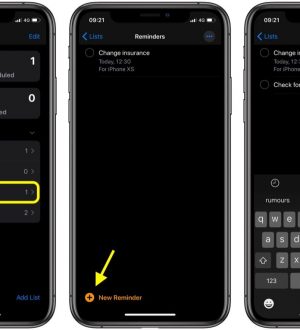


Отправляя сообщение, Вы разрешаете сбор и обработку персональных данных. Политика конфиденциальности.